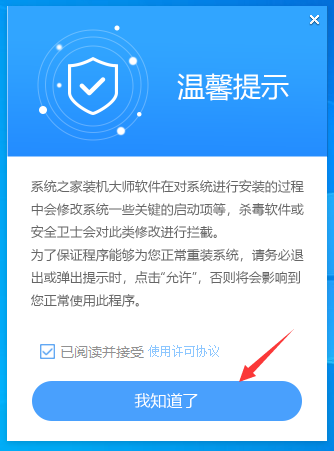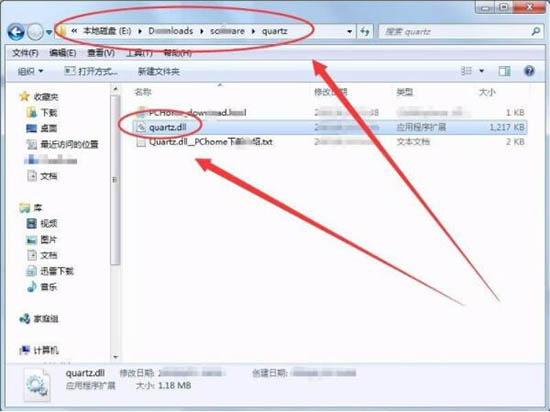WinXP电脑显示器闪屏如何解决?有何高招?
我们在使用WinXP系统的电脑的时候,会发现电脑的屏幕会一闪一闪的;也不知道什么原因,为什么会这样。是不是电脑哪里出了问题了,那出现这样的问题,我们应该怎么去解决它好呢?想解决出现这样问题的就跟小编一起去看看WinXP电脑显示器闪屏的解决方法。
方法如下:
方法一:
1、在桌面右键鼠标键,点击属性,进入属性设置页面。
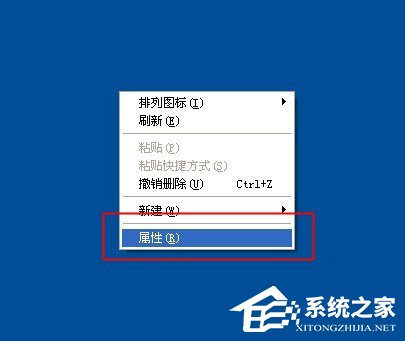
2、进入属性设置选项后,点击设置选项卡,进入设置选项卡页面,这个时候可以在选项卡右下方看到一个高级按钮,点击进入高级设置。
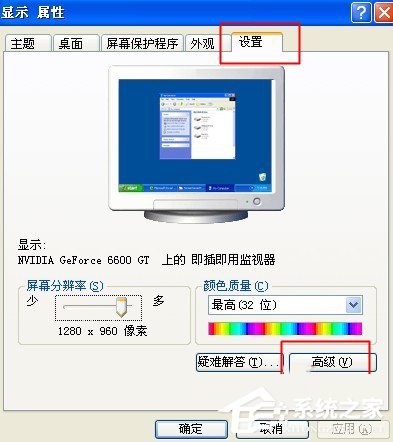
3、进入高级设置选项卡后,点击监视器选项卡,选择屏幕刷新频率为75赫兹。注意一点的是并不是说60赫兹就会出现一闪一闪的情况。
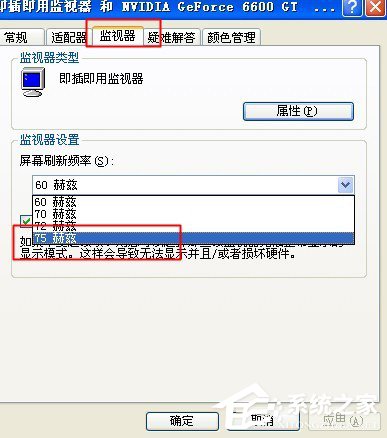
方法二:
1、这个方法是在第一种方法无法完成的时候才会用到,先下载好显卡驱动程序。
2、鼠标右击我的电脑,选择管理选项,进入计算机管理设置页面。
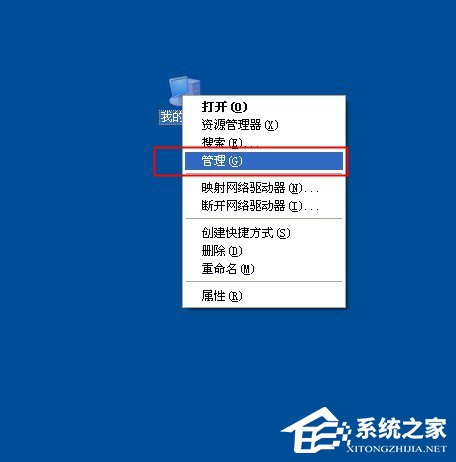
3、点击系统工具---设备管理---显示卡,双击显示卡下的界面,进入设置选项。
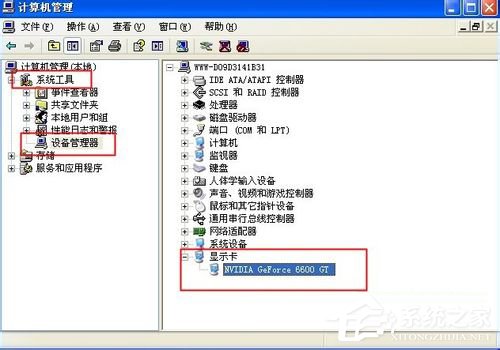
4、进入显示卡设置属性后,点击驱动程序选项卡,这个时候再点击更新驱动程序,会硬件更新向导步骤。
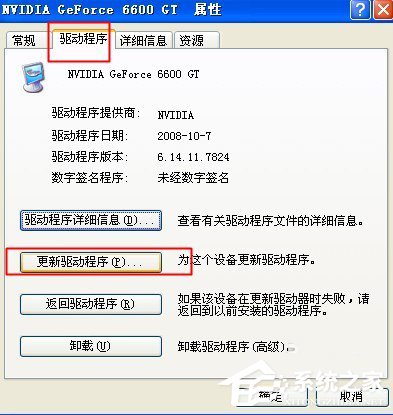
5、在硬件更新向导中选择自动安装软件,点击下一步,等待完成后,点击下一步--完成。即可。
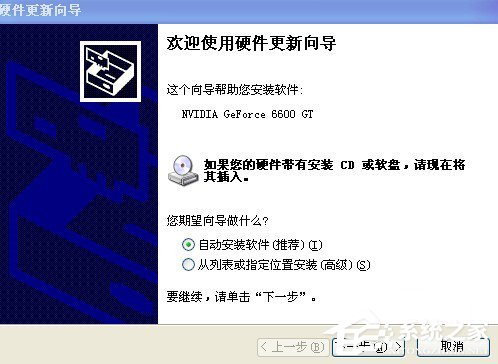
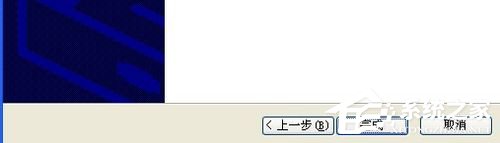
WinXP电脑显示器闪屏的解决方法就给你们详细介绍到这里了;看清楚了发生这种情况的原因很多,有的时候是电脑的屏幕问题,有的时候是显卡问题,有的时候纯粹是设置问题。